如何解决ChatGPT报错Oops an Error Occurred的完整指南,快速修复
你是否曾在使用ChatGPT时遇到过“Oops, an Error Occurred”的提示?不用担心,这篇fix-chatgpt-oops-an-error-occurred-guide 将帮你详解这个常见问题,解释为什么会出现这种报错并提供几种快速修复的方法。无论你是技术新手还是有经验的用户,这篇文章都会为你提供有用的信息。
为什么会出现“Oops, an Error Occurred”错误?
在我们开始具体的解决方法之前,先了解一下为什么会发生这个错误。常见原因包括网络连接不稳定、浏览器缓存问题、ChatGPT服务器过载等。了解这些原因有助于我们选择最有效的解决方案。
常见原因解析
- 网络连接问题:不稳定或断开的网络连接可能会导致这个错误。
- 浏览器缓存及Cookie:过时或损坏的缓存文件和Cookie也是常见原因。
- 服务器过载:当ChatGPT的服务器承载过多请求时,也会出现这种错误。
- 账户问题:有时,账号验证或权限问题也可能导致报错。
- 浏览器扩展:某些浏览器扩展会干扰ChatGPT的正常运行。
如何快速解决“Oops, an Error Occurred”错误
1. 检查网络连接
确保你的网络连接正常。可以尝试重新连接网络或重启路由器。强烈建议使用稳定的Wi-Fi连接而不是移动数据。
步骤:
- 查看Wi-Fi或以太网连接是否正常。
- 尝试访问其他网站以确认网络连接稳定。
- 如果连接不稳定,重启路由器或联系网络服务提供商。
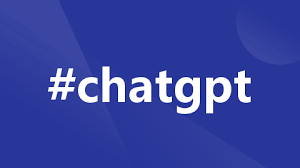
2. 清除浏览器缓存和Cookie
浏览器缓存和Cookie有时会导致页面加载问题,清理它们可能会解决问题。
清除缓存步骤:
- 打开浏览器设置。
- 找到“隐私”或“安全”选项。
- 选择“清除浏览数据”或类似选项。
- 勾选缓存和Cookie选项。
- 点击“清除数据”。
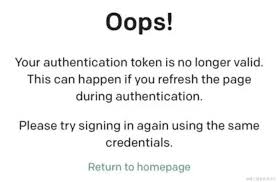
3. 尝试无痕模式
使用浏览器的无痕模式或隐私模式,关闭所有扩展程序,这样可以排除扩展程序干扰的可能。
使用无痕模式步骤:
- 打开浏览器菜单。
- 选择“新建无痕窗口”或“新建隐私窗口”。
- 在无痕模式下访问ChatGPT网站。
[插图:无痕模式浏览]
4. 换一个浏览器
有时,问题可能出在你使用的浏览器。在这种情况下,可以尝试换一个浏览器,如从Chrome切换到Firefox或Safari。
5. 检查账号状态
你的账户可能需要重新登录或者验证。检查你的登录状态,确保账号没有问题。
账号检查步骤:
- 退出当前账号,然后重新登录。
- 检查邮件中的验证信息,并根据提示完成验证。
- 如果账号有问题,按提示解除限制或者联系支持团队。
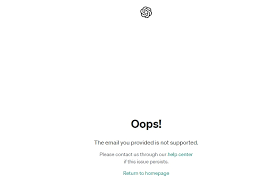
实用建议
1. 定期清理浏览器数据
建议每隔几周清理一次浏览器的缓存和Cookie,确保良好的浏览体验。
2. 保持浏览器和设备更新
确保你的浏览器和操作系统始终保持最新版本,这样可以避免许多潜在问题。
3. 使用稳定的网络连接
在使用ChatGPT时,尽量使用稳定的Wi-Fi或者有线连接,避免中断。
4. 记录错误发生的时间和操作
如果问题重复发生,记录下错误发生的时间和你执行的操作,并将这些信息提供给技术支持团队。这样有助于更快定位问题。
5. 尝试其他AI助手
当ChatGPT一直无法使用时,可以尝试其他的AI聊天助手,例如Bard或YouChat等。
常见问题解答
什么是“Oops, an Error Occurred”错误?
这是一个常见的错误提示,表示ChatGPT未能完成用户请求。通常是由于网络连接、缓存问题或服务器过载引起。
这个错误会对我的账户有影响吗?
通常不会对账户有直接影响,但如果频繁出现,建议检查是否有账号验证或权限问题。
哪些浏览器最适合运行ChatGPT?
主流浏览器如Chrome、Firefox、Safari和Edge都可以良好运行ChatGPT。但建议始终使用最新版浏览器。
清除浏览器缓存和Cookie安全吗?
这是一个常见的维护操作,通常不会对你的浏览器和账户造成任何负面影响。
是否有其他替代解决方案?
如果以上方法都不起作用,可以尝试通过VPN或者更换网络连接来解决问题。如果问题依然存在,请联系OpenAI技术支持。
总结与下一步行动
总之,当你遇到ChatGPT报错“Oops, an Error Occurred”时,不要慌张。通过检查网络连接、清除浏览器缓存、使用无痕模式或更换浏览器等方法,可以快速解决大多数问题。同时,保持浏览器和设备的定期更新,能够预防许多技术问题的发生。
如果你遇到无法解决的问题,务必记录下详细信息并联系技术支持。遵循本文提供的步骤,相信你很快就能恢复正常使用ChatGPT的体验。希望这些建议能对你有所帮助!

